Maison >Tutoriel logiciel >Logiciel de bureau >Comment créer un histogramme empilé à plusieurs colonnes à partir des données d'un tableau Excel
Comment créer un histogramme empilé à plusieurs colonnes à partir des données d'un tableau Excel
- WBOYavant
- 2024-03-29 15:36:43744parcourir
PHP Editor Strawberry vous apprend à utiliser les données des tableaux Excel pour créer un histogramme empilé à plusieurs colonnes. Grâce à cette forme d'affichage graphique, la relation entre plusieurs ensembles de données peut être comparée de manière plus intuitive, aidant ainsi les utilisateurs à analyser les données plus clairement. Ensuite, nous présenterons les étapes détaillées afin que vous puissiez facilement maîtriser les compétences nécessaires à la création de graphiques à colonnes empilées.
1. Comme le montre la figure, convertissez les données du tableau d'origine sous la forme indiquée sur la figure. Il existe des écarts entre les données et des dégradés, tout comme les colonnes du graphique.
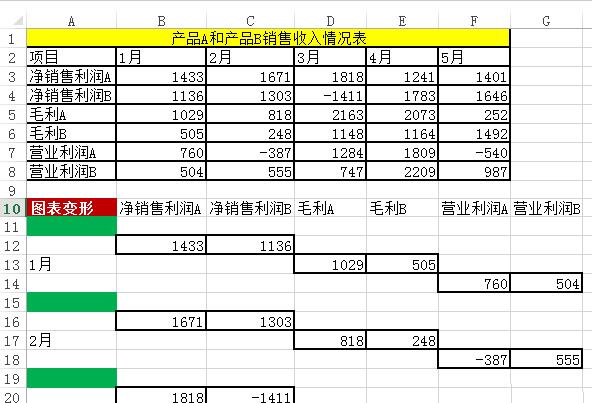
2. Production de graphiques
1. Sélectionnez la zone de données déformées - cliquez sur Insérer - Graphique recommandé.
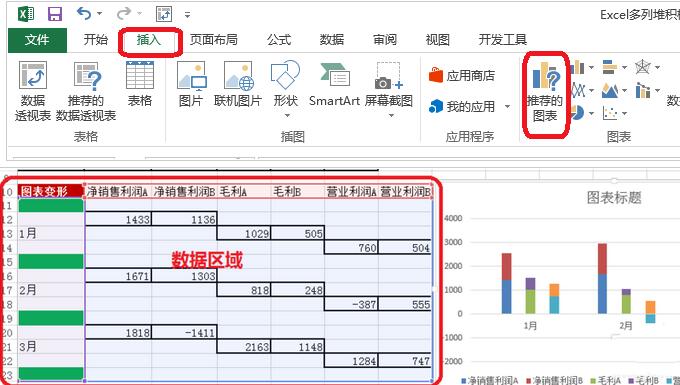
2. Cliquez sur tous les graphiques - graphique à colonnes empilées.
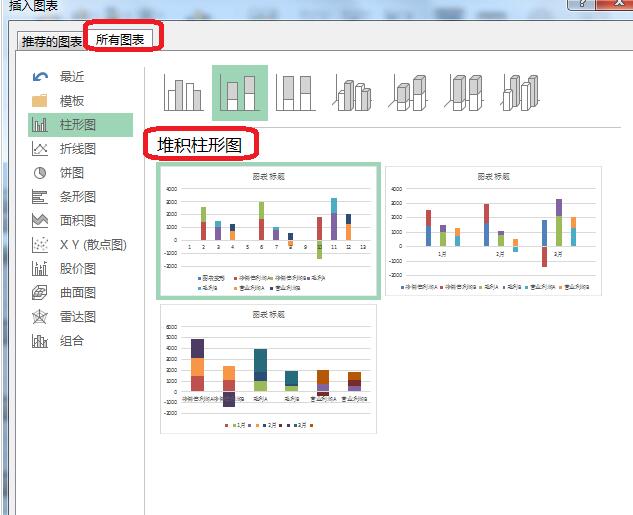
3. Colonne de données - définissez le format de la série de données - espacement des catégories (ajusté à 0). L'effet est illustré sur la figure.
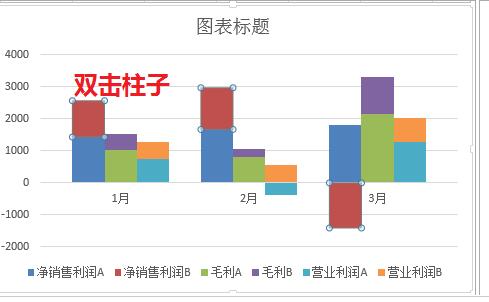
3. Embellissement des graphiques
1. Ajoutez des titres et des sources de données - ajoutez des titres en fonction des besoins du tableau. Le titre doit être aussi concis que possible et peut refléter le contenu du tableau et mettre en évidence le point que vous souhaitez. vouloir exprimer. Polices (polices avec empattement : les épaisseurs de trait sont différentes, adaptées aux petites polices, mais la clarté n'est pas élevée lors de la projection, polices sans empattement : la même épaisseur, plus adaptées aux grandes polices, belles lorsqu'elles sont projetées)
Police chinoise : Microsoft Ya Corps noir et noir.
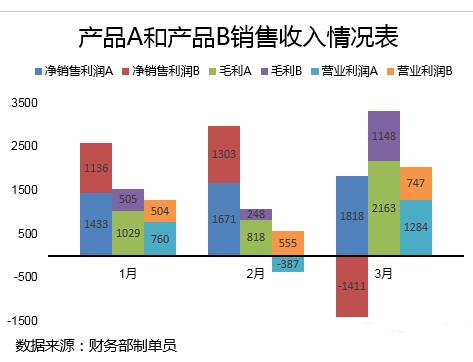
2. Ajoutez un design d'arrière-plan - principalement monochrome.
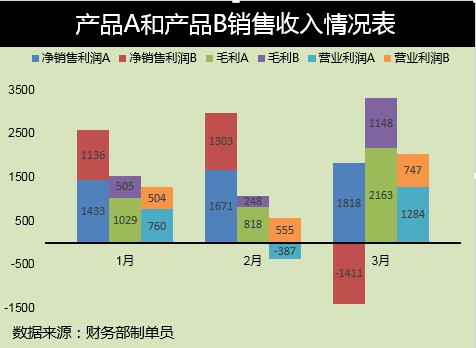
Ce qui précède est le contenu détaillé de. pour plus d'informations, suivez d'autres articles connexes sur le site Web de PHP en chinois!
Articles Liés
Voir plus- Explication détaillée sur la façon d'ouvrir et de lire les fichiers CSV
- Étapes et précautions pour l'ouverture et le traitement des fichiers au format CSV
- Méthodes et conseils pour ouvrir des fichiers CSV : Convient à une variété de logiciels
- Un guide rapide sur la manipulation des fichiers CSV
- Apprenez à ouvrir et à utiliser correctement les fichiers CSV

